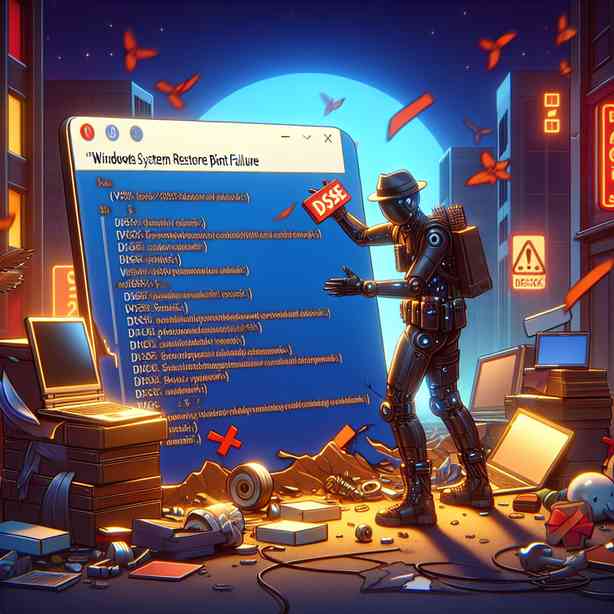
“`html
윈도우 복원 지점이 안 만들어질 때 VSS 오류 점검과 디스크 공간 최적화
윈도우 복원 지점 생성 실패, 무엇이 문제인가?
윈도우 복원 지점은 시스템에 문제가 발생했을 때 신속하게 이전 상태로 복구할 수 있도록 도와주는 매우 중요한 기능입니다. 하지만 윈도우 복원 지점이 제대로 만들어지지 않는 문제는 많은 사용자들이 겪는 대표적인 골칫거리 중 하나입니다. 특히 최근 2025년 기준으로 윈도우 10, 윈도우 11 사용자들이 복원 지점 생성 실패를 경험할 때 가장 많이 언급되는 두 가지 원인은 바로 VSS(Volume Shadow Copy Service) 오류와 디스크 공간 부족입니다. 이 글에서는 윈도우 복원 지점이 안 만들어질 때, VSS 오류를 점검하는 방법과 디스크 공간을 최적화하는 실제적인 대응 방안에 대해 깊이 있게 다루겠습니다.
윈도우 복원 지점이 정상적으로 만들어지지 않으면, 시스템에 예기치 못한 오류가 발생했을 때 신속하게 복구하지 못해 큰 불편을 겪게 됩니다. 따라서 VSS 오류 점검과 디스크 공간 최적화는 윈도우 복원 지점 문제를 근본적으로 해결하기 위한 핵심적인 과정임을 강조하고 싶습니다.
VSS(Volume Shadow Copy Service)란 무엇인가?
윈도우 시스템 복원 지점이 정상적으로 생성되기 위해서는 여러 내부 서비스가 유기적으로 동작해야 합니다. 그 중에서도 VSS(Volume Shadow Copy Service)는 시스템의 특정 시점에서 드라이브의 스냅샷을 생성해, 복원 지점 데이터의 핵심이 되는 역할을 담당합니다. VSS는 단순한 백업 서비스가 아니라, 파일 시스템의 일관성을 보장하며, 시스템 파일뿐 아니라 중요한 사용자 데이터까지 복원 지점에 포함시킬 수 있도록 설계되었습니다. 2025년 기준으로 윈도우 10, 11 모두 VSS를 기반으로 복원 지점, 백업, 드라이브 이미지 생성 등의 다양한 복구 기능을 제공하고 있습니다.
만약 VSS에 문제가 생긴다면, 윈도우 복원 지점 생성 과정이 중단되거나 오류를 발생시키게 됩니다. 실제로 Microsoft의 공식 지원 데이터에 따르면, 복원 지점 생성 실패의 약 70% 이상이 VSS 서비스의 비정상 동작 혹은 관련 구성 문제에 기인한다고 보고되고 있습니다. 따라서 윈도우 복원 지점이 안 만들어질 때는 반드시 VSS 오류 점검이 필수적임을 기억해야 합니다.
VSS 서비스 점검 및 초기화 방법
윈도우 복원 지점이 안 만들어질 때, 첫 번째로 확인해야 할 것은 VSS 서비스의 동작 상태입니다. VSS 서비스가 비활성화되어 있거나, 실행 도중 오류가 발생한다면 복원 지점 생성에 실패할 수밖에 없습니다. 아래는 VSS 서비스 점검 및 초기화 방법입니다.
-
서비스 상태 확인
- Windows + R 키를 눌러 실행 창을 엽니다.
- ‘services.msc’ 입력 후 엔터를 누릅니다.
- ‘Volume Shadow Copy’ 서비스를 찾아 더블 클릭합니다.
- ‘시작 유형’이 ‘자동’ 또는 ‘수동’으로 설정되어 있는지 확인합니다. ‘중지’ 상태라면 ‘시작’ 버튼을 클릭해 활성화합니다.
-
VSS 서비스 재시작
서비스가 이미 실행 중이라면, ‘중지’ 후 다시 ‘시작’을 눌러 서비스 재시작을 시도합니다. 일시적인 오류가 발생한 경우, 이 방법만으로도 복원 지점 생성이 정상화되는 경우가 많으니 꼭 시도해보시기 바랍니다. -
명령 프롬프트에서 VSS 초기화
- ‘cmd’를 검색해 명령 프롬프트를 ‘관리자 권한’으로 실행하세요.
- 아래 명령어를 차례로 입력합니다.
net stop vss
net start vss
- 이 과정을 통해 VSS 서비스가 정상적으로 재시작되는지 확인할 수 있습니다.
-
VSS 관련 오류 로그 확인
- 이벤트 뷰어(Windows Event Viewer)를 실행합니다.
- ‘Windows 로그’ > ‘응용 프로그램’에서 ‘VSS’ 관련 오류 이벤트가 있는지 확인합니다.
- 오류 코드와 메시지를 확인한 후, Microsoft 공식 문서나 커뮤니티에서 해당 오류에 대한 해결책을 참고할 수 있습니다.
이처럼 VSS 서비스 점검 및 초기화는 윈도우 복원 지점이 안 만들어질 때 가장 먼저 시도해야 할 핵심적인 단계임을 명심하셔야 합니다.
VSS 오류 코드별 조치법
윈도우 복원 지점 생성 중 VSS 오류가 발생하면, 시스템은 일반적으로 이벤트 로그에 오류 코드를 기록합니다. 여기서는 2025년 기준으로 가장 빈번하게 나타나는 VSS 오류 코드와 그 대응 방법을 구체적으로 안내하겠습니다.
| 오류 코드 | 설명 | 주요 원인 | 조치 방법 |
|---|---|---|---|
| 0x80042306 | VSS 스냅샷 생성 실패 | 다른 백업 프로그램 충돌, 디스크 문제 | 동시에 동작하는 백업 소프트웨어 중지, 디스크 검사(CHKDSK) 실행 |
| 0x8004230F | VSS 서비스 등록 오류 | VSS 레지스트리 손상, 시스템 파일 오류 | VSS 서비스 재등록, SFC /scannow 명령어로 시스템 파일 검사 |
| 0x80042318 | VSS 리소스 부족 | 메모리 부족, 디스크 공간 부족 | 불필요한 프로그램 종료, 디스크 공간 확보 |
| 0x80042301 | VSS 서비스 비활성 | VSS 서비스 중지됨 | services.msc에서 VSS 서비스 수동 또는 자동으로 변경 후 시작 |
이와 같이 오류 코드별로 원인과 대응 방법이 다르므로, 이벤트 뷰어에서 정확한 오류 코드를 확인한 뒤 적절한 조치를 취하는 것이 매우 중요합니다.
디스크 공간 부족, 복원 지점 생성 실패의 또 다른 원인
VSS 오류와 더불어, 윈도우 복원 지점이 안 만들어질 때 가장 흔히 만나는 원인 중 하나가 바로 디스크 공간 부족입니다. 최근 2025년 기준으로, 윈도우 11 및 최신 윈도우 10에서는 시스템 복원 지점을 만들기 위해 최소 2GB 이상의 여유 공간을 필요로 합니다. 하지만, 실제로 안정적인 복원 지점 생성과 유지 관리를 위해서는 전체 시스템 드라이브(C:)의 10~15% 정도를 복원 지점에 할당하는 것이 권장되고 있습니다.
디스크 공간이 부족할 경우, 윈도우는 복원 지점 생성을 아예 중단하거나, 이미 저장된 기존 복원 지점을 삭제하여 공간을 확보하려 시도합니다. 이로 인해 사용자가 수동으로 복원 지점을 만들려고 할 때 오류 메시지와 함께 실패하는 상황이 자주 발생합니다. 특히 SSD 저장장치를 사용하는 최신 노트북 및 데스크탑에서, 용량이 작은 C 드라이브를 사용하는 경우 이러한 문제가 더욱 빈번하게 발생합니다.
디스크 공간 최적화 방법
윈도우 복원 지점이 안 만들어질 때, 디스크 공간 최적화는 근본적인 해결책 중 하나입니다. 여기서는 2025년 기준 최신 윈도우 환경에서 적용할 수 있는 가장 효과적인 디스크 공간 최적화 방법을 안내합니다.
-
디스크 정리(Disk Cleanup) 도구 활용
- ‘내 PC’ 또는 ‘파일 탐색기’에서 C 드라이브를 우클릭, ‘속성’ – ‘디스크 정리’ 선택
- 불필요한 임시 파일, 휴지통, 시스템 오류 메모리 덤프 파일, 이전 윈도우 설치 파일 등 삭제
- ‘시스템 파일 정리’ 버튼을 눌러 전체 시스템 파일까지 정리 가능
디스크 정리 도구는 윈도우 기본 제공 기능이므로 안전하게 사용하실 수 있습니다.
-
저장소 센스(Storage Sense) 설정
- 설정 > 시스템 > 저장소 > 저장소 센스 활성화
- 임시 파일 및 자동 삭제 설정, 오래된 다운로드 파일 자동 정리
저장소 센스는 자동으로 디스크 공간을 관리해주기 때문에, 복원 지점 생성 실패를 예방하는 데 큰 도움이 됩니다.
-
시스템 복원 공간 할당량 조정
- ‘시스템 복원’ > ‘구성’에서 복원 지점에 할당된 최대 사용량 조정
- 최소 10GB 이상 또는 전체 디스크 용량의 10% 이상으로 설정 추천
할당 공간을 늘리면 복원 지점 생성이 훨씬 안정적으로 이루어질 수 있습니다.
-
불필요한 대용량 데이터 백업 및 삭제
- 동영상, 설치 파일, 백업 이미지 등 불필요한 대용량 파일 외부 저장장치로 이동 또는 삭제
주기적인 대용량 파일 정리는 디스크 공간을 확보하는 데 매우 효과적입니다.
-
복원 지점 직접 삭제 및 최신화
- ‘시스템 복원’ > ‘구성’ > ‘삭제’ 버튼을 통해 기존 복원 지점 모두 삭제 후, 새롭게 복원 지점 생성
오래된 복원 지점이 쌓여 공간만 차지하는 경우, 직접 삭제 후 최신 복원 지점만 유지하는 것이 좋습니다.
이러한 디스크 공간 최적화 방법을 통해 윈도우 복원 지점이 안 만들어질 때의 문제를 상당 부분 해소할 수 있습니다.
고급: VSS 구성 및 관련 서비스 종속성 점검
윈도우 복원 지점 생성 과정에서 단순히 VSS 서비스만 정상이어도 복원 지점이 안 만들어지는 경우가 있습니다. 이는 VSS와 밀접하게 연동되는 다른 서비스들의 문제, 혹은 VSS Writer의 상태 불량이 원인일 수 있습니다. 2025년 최신 윈도우 기준으로는 아래와 같은 고급 점검 및 복구 절차가 권장됩니다.
-
VSS Writer 상태 확인
- 명령 프롬프트(관리자 권한)에서
vssadmin list writers명령어 실행 - 결과 리스트에서 모든 Writer가 ‘Stable’ 상태인지 확인, ‘Error’ 또는 ‘Waiting for completion’이 있다면 해당 Writer 문제 해결 필요
VSS Writer가 불안정하면 복원 지점 생성이 매번 실패할 수 있습니다.
- 명령 프롬프트(관리자 권한)에서
-
종속 서비스 점검
- ‘Microsoft Software Shadow Copy Provider’, ‘COM+ Event System’, ‘Remote Procedure Call (RPC)’, ‘System Event Notification Service’ 등 필수 서비스가 실행 중인지 확인
이들 서비스가 비활성화되어 있으면 VSS도 정상 동작하지 않으므로 반드시 점검해야 합니다.
-
백신/보안 프로그램 일시 중지
- 일부 보안 소프트웨어가 VSS 동작을 방해할 수 있으므로, 복원 지점 생성 전 잠시 비활성화
최근 2025년 기준으로 일부 백신 프로그램이 VSS와 충돌하는 사례가 보고되고 있으니 참고 바랍니다.
이러한 고급 점검 절차는 윈도우 복원 지점이 안 만들어질 때, 근본 원인 진단에 큰 도움이 될 수 있습니다.
시스템 파일 손상과 윈도우 업데이트 문제
드물게, 윈도우 복원 지점이 안 만들어질 때 VSS 오류와 디스크 공간 최적화 외에도 시스템 파일 손상이나 윈도우 업데이트 문제로 인해 복원 지점 생성이 실패하는 경우가 있습니다. 특히 최근 2024~2025년 사이 윈도우 11의 대규모 업데이트 이후, 시스템 파일 누락 또는 충돌로 복원 지점이 제대로 만들어지지 않는 사례가 보고되고 있습니다.
이 경우에는 다음과 같은 절차를 권장합니다.
-
시스템 파일 검사 및 복구
- 명령 프롬프트(관리자 권한)에서
sfc /scannow명령어 실행 - 손상된 파일이 복구되면 시스템을 재부팅한 후 복원 지점 생성 재시도
- 명령 프롬프트(관리자 권한)에서
-
Windows 업데이트 최신화
- 설정 > 업데이트 및 보안 > Windows 업데이트에서 모든 필수 업데이트 적용
- 업데이트 적용 후 복원 지점 생성 시도
이와 같이 시스템 파일 상태와 업데이트 적합성까지 확인하면, 윈도우 복원 지점이 안 만들어질 때의 다양한 근본 원인에 효과적으로 대응할 수 있습니다.
복원 지점 정상 생성 여부 확인 및 사후 관리
윈도우 복원 지점이 정상적으로 만들어졌는지 확인하는 것도 매우 중요합니다. 생성된 복원 지점이 실제로 복구에 사용 가능한지 수시로 점검해야, 만일의 사태에 대비할 수 있습니다.
-
복원 지점 목록 확인
- ‘시스템 속성’ > ‘시스템 보호’ > ‘복원’ 버튼 클릭
- 복원 지점 목록에서 최근 생성된 복원 지점이 보이는지 확인
-
테스트 복원 실행
- 비상 상황에 대비해 테스트 복원을 한번 진행(중요 데이터 백업 후 진행 권장)
- 복원 완료 후 시스템이 정상 작동하는지 확인
이처럼 윈도우 복원 지점이 안 만들어질 때 문제 해결 후, 정상적으로 복원 지점이 생성되고 동작하는지 직접 확인하는 절차는 매우 중요합니다.
마치며: 윈도우 복원 지점 생성을 위한 종합적인 점검과 관리
윈도우 복원 지점이 안 만들어질 때, 단순히 오류 메시지만 보고 대처하는 것은 근본적인 해결책이 되지 않습니다. VSS 오류 점검과 디스크 공간 최적화가 가장 핵심적인 해결 방법이지만, 시스템 파일 손상, 서비스 종속성, 백신 프로그램 충돌 등 다양한 요인이 복합적으로 작용할 수 있음을 항상 염두에 두어야 합니다. 2025년 최신 윈도우 환경에서도 이러한 문제는 계속해서 발생하고 있으니, 위에서 안내드린 점검 및 해결 절차를 차근차근 따라 하신다면 대부분의 복원 지점 생성 실패 문제를 효과적으로 극복할 수 있을 것입니다.
윈도우 복원 지점이 안 만들어질 때, 무엇보다 중요한 것은 정기적인 점검과 사전 예방입니다. 시스템에 중요한 변경이 있을 때마다 복원 지점을 미리 만들어두는 습관, 디스크 공간 주기적 정리, VSS 서비스 상태 수시 점검을 실천하신다면, 갑작스러운 시스템 장애에도 당황하지 않고 안전하게 복구할 수 있습니다. 앞으로도 윈도우 복원 지점, VSS 오류 점검, 디스크 공간 최적화에 관한 최신 정보를 계속해서 확인하시길 권장드리며, 여러분의 소중한 데이터와 시스템이 항상 안전하게 보호되길 바랍니다.
“`
